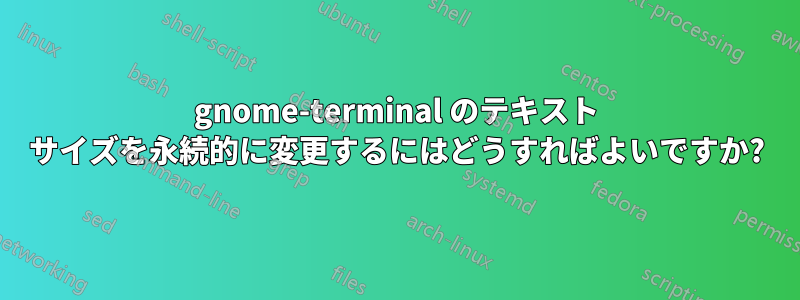
ただ聞きたかったのですが…
ターミナルを実行するときに解像度を上げる(テキストを小さくする)には、Ctrl+ (Ctrl キーとマイナス記号)を押す必要があるようです。-
しかし、この設定を維持して、ターミナルを起動するたびに高解像度で実行されるようにする方法があるかどうか疑問に思いました。
答え1
ターミナル内のテキストのサイズを手動で設定するには、次の操作を行います。
- ターミナルを開く
- 編集->プロフィール設定
- 選択するカスタムフォント(または選択解除システムの固定幅フォントを使用する旧バージョンでは
- フォントとサイズを選択してください
端末のサイズを選択するには、カスタムのデフォルト端末サイズを使用する行と列の数を設定します。
答え2
gnome-terminalパラメータを指定して呼び出すこともできます--zoom。例:
gnome-terminal --zoom=0.820% 縮小するには (元のサイズの 80%)
このパラメータに関する限定的なドキュメントは、以下を実行することで見つかります。
gnome-terminal --help-all
さまざまなズーム サイズを試してみて適切なサイズを見つけ、それに応じてショートカットを編集することができます。


